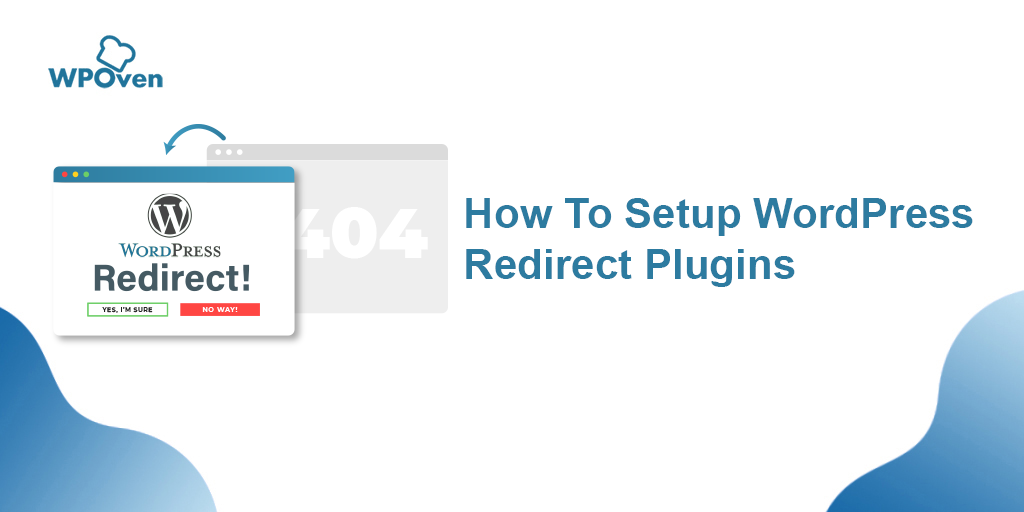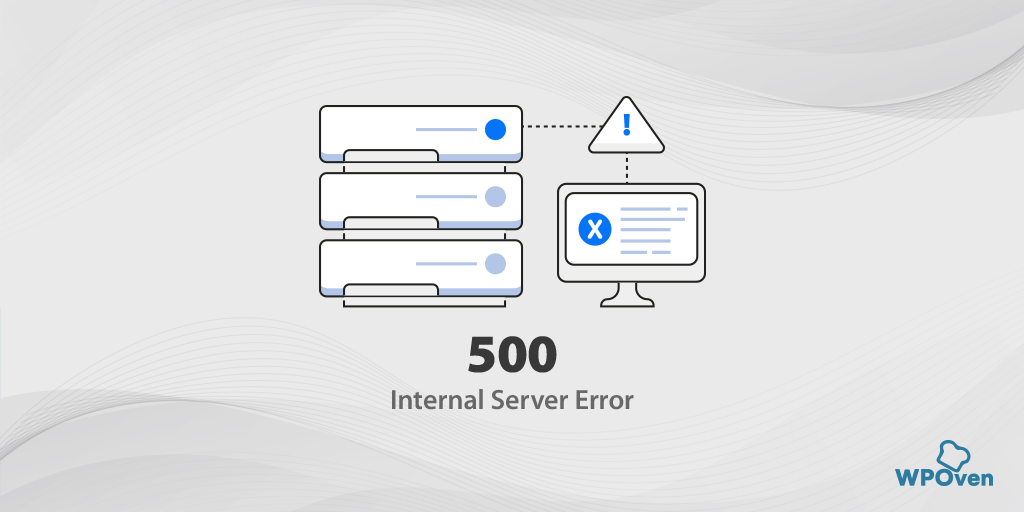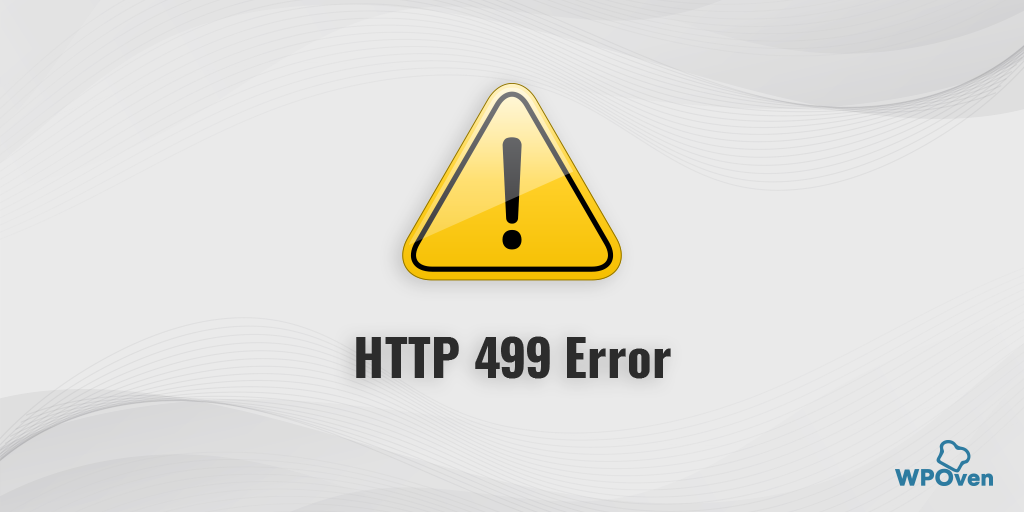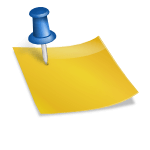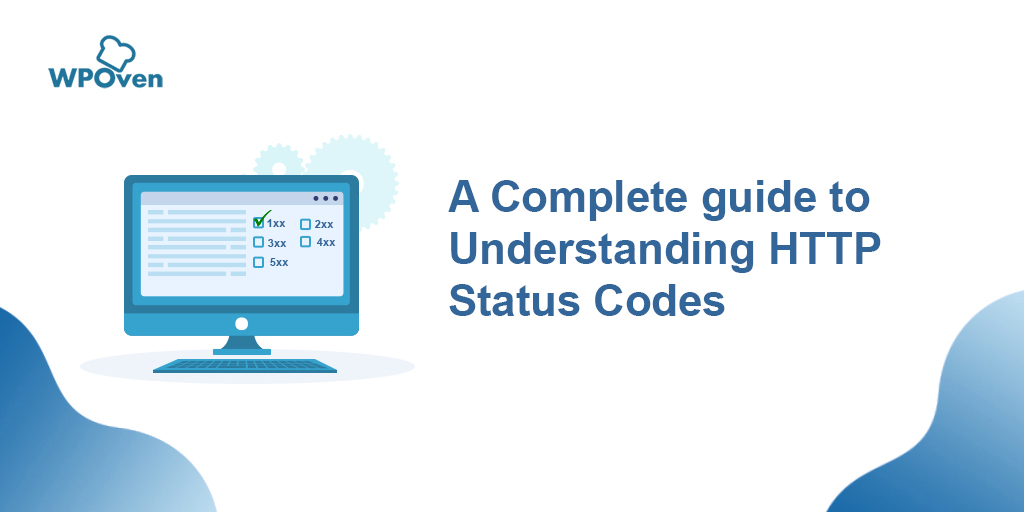如何修复 500 Internal Server Error Nginx? [9个解决方案]
已发表: 2023-03-30如果您曾经在您的网站上遇到过 Nginx 的 500 内部服务器错误,我们知道它是多么令人沮丧和压力。 您可能花了数小时甚至数天时间来创建和设计您的网站,而访问者无法访问它的想法可能令人沮丧。
但是您不必担心,我们会在这里帮助您使用最佳故障排除方法修复此 Nginx 服务器错误!
在本指南中,我们将向您介绍触发 Nginx 500 内部服务器错误的主要原因、如何防止它,以及修复 Nginx 500 错误并让您的网站恢复正常运行的步骤。
![如何修复 500 Internal Server Error Nginx? [9个解决方案] 3 500 Internal Server Error Message Nginx](/uploads/article/47127/1LGQGqCGfQ7D1eur.png)
让我们开始吧!
阅读:如何修复 WordPress 中的 HTTP 500 内部服务器错误?
Nginx 500 internal server error 是什么意思?
500 internal server error Nginx 仅仅意味着服务器端出现了问题。 它通常是综合响应,表示服务器无法确定响应中的确切错误代码。
这可能是由于多种因素造成的,包括脚本错误、服务器配置错误、插件不兼容或文件权限不足。
无论是什么原因,Nginx 500 Internal Server Error 都表明某些东西正在阻止服务器正常运行。
此错误的最常见原因之一是与 NGINX 一起使用的其中一个 Web 服务器(例如 Apache)存在问题。 如果 Web 服务器遇到问题并向 NGINX 返回 500 错误响应,则此错误消息可以返回到客户端的浏览器并在屏幕上显示为 500 Internal Server Error Nginx。
Nginx 500 Internal Server Errors 是什么原因造成的?
Nginx 500 Internal Server Error 对于网站所有者来说可能是一个真正令人头疼的问题,导致沮丧和焦虑。 以下是导致 Nginx 出现 500 内部服务器错误的一些最常见原因。
- 服务器配置错误
- 不兼容的插件
- 错误的脚本
- 文件权限不足
1.配置错误的服务器
错误配置的服务器可能会导致错误,导致服务器和浏览器之间发生冲突,从而导致两者之间的通信中断。 这可能是由于服务器管理不善造成的,这可能是由人为错误、缺乏专业知识或软件过时引起的。
2.不兼容的插件
有时,您安装的 WordPress 插件可能是 Nginx 500 内部服务器错误的可能原因。 这些插件可能与网站存在兼容性问题,导致错误。 这可能是由于插件更新,这可能会导致与其他插件或网站软件的兼容性问题。
3.错误的脚本
错误的脚本是 Nginx 500 内部服务器错误的另一个可能原因。 脚本可能会损坏,导致网站功能出现问题,并导致错误。 这可能是由于编程错误、文件损坏或兼容性问题造成的。
4.文件权限不足
文件权限不足会阻止服务器访问或修改文件,从而导致错误。 这可能是由于用户错误、文件权限配置错误或文件损坏造成的。
通过了解和确定 Nginx 中 500 Internal Server Error 的根本原因,您可以采取必要的步骤来解决问题并确保网站顺利高效地运行。
如何修复 500 Internal Server Error Nginx?
这里有一些最佳故障排除方法,您可以尝试在 Ubuntu、PHP、WordPress 或其他平台上修复 Nginx 的 500 个内部服务器错误。
1.强制刷新或重新加载您的网页
2. 清除浏览器 Cookie 和缓存内存
3.停用或禁用VPN
4.删除不需要的浏览器扩展
5.检查服务器日志
6. 检查脚本
7. 检查是否对文件夹和文件授予了足够的权限。
8. 检查你所有的重定向
9.增加脚本超时值
让我们详细检查一下。
1.强制刷新或重新加载您的网页
由于服务器的临时问题,Nginx 中的 500 Internal Server Error 有时会出现在您的屏幕上。 服务器可能正在重新启动,或者可能因要处理的请求过多而负担过重,导致没有足够的资源来处理它们。
如果是这样,那么强制刷新或重新加载网页就可以完成这项工作。 去做这个,
- 同时按Windows + R键或在 Windows 中按F5 键。
- 对于 Mac,同时按 Apple + R 或 Cmd+shift+ R键
- 对于 Linux,按F5键
2. 清除浏览器 Cookie 和缓存内存
如果由于与缓存相关的问题而触发 Nginx 500 内部服务器错误,清除浏览器的 cookie 和缓存内存会有所帮助。 以下是您可以遵循的步骤:
注意:由于 Chrome 拥有主要的浏览器市场份额,因此我们将在本教程中使用 Chrome。
第 1 步:根据您的浏览器,导航至设置菜单。 在谷歌浏览器中,您可以单击窗口右上角的三个垂直点。
第二步:选择“更多工具”,点击“清除浏览数据”。
![如何修复 DNS_PROBE_STARTED 错误? [8种方式] 7 Clear browsing data on Chrome](/uploads/article/47127/JhTSNYFxMm8HrVtD.png)
第3步:将打开一个弹出窗口,您可以在“基本”部分下选择所有三个选项,如下图所示。 这些选项是“浏览历史”、“ Cookie 和其他站点数据”以及“缓存的图像和文件”。
第 4 步:单击“清除数据”以启动该过程。
![如何修复 DNS_PROBE_STARTED 错误? [8种方式] 8 Clearing data in Google Chrome](/uploads/article/47127/ALtoiJdUcbwMfVHA.png)
快速提示:或者,您可以尝试以私人或隐身模式访问网站,在这种模式下,浏览器不会存储您访问的网站的任何 cookie/缓存。
3.停用或禁用VPN
有时,您的互联网服务提供商 (ISP) 可能有问题。 您可以添加VPN或使用VPN客户端再次访问该网站。
但是,如果您已经使用过 VPN,请尝试将其停用,然后再访问该网站。 去做这个,
同时按下Windows 键 + I打开设置界面。
转到网络和 Internet
单击右侧窗格中的 VPN,选择您的 VPN,然后单击删除按钮。
如果您正在使用任何 VPN 客户端,请不要忘记将其与 VPN 断开连接。
![如何修复 500 Internal Server Error Nginx? [9 解决方案] 4 Removing VPN from Windows PC](/uploads/article/47127/9vBLyJGshFB1m38N.png)
完成所有步骤后,重启您的设备并检查Nginx中的500 internal server error是否已解决。
4.删除不需要的浏览器扩展
如果您在浏览器上安装了很多插件或扩展程序,请尝试删除或删除不需要的插件或扩展程序。 有时,扩展也会产生可触发此类错误的问题。

5.检查服务器日志
您还可以查看您的错误日志,找出触发 Nginx 500 内部服务器错误的可能原因。 您需要做的就是登录到 FTP 客户端,然后导航到错误日志目录并下载它或直接在编辑器中打开它。
这将帮助您缩小问题范围,以便您轻松找出确切的问题并立即修复它。
您还可以阅读我们关于如何访问和设置 WordPress 错误日志的完整指南?
6. 检查脚本
- 检查 Nginx 错误日志:第一步是查看 Nginx 的错误日志,这些日志通常位于/var/log/nginx/error.log文件(或类似位置,具体取决于您的配置)。 查找与 500 错误相关的任何错误消息,例如“upstream timed out”或“connect() failed”。
- 检查 PHP 错误日志:如果您正在运行 PHP 脚本,请同时检查 PHP 错误日志。 这些日志可能会提供有关错误原因的更具体信息,例如语法错误或运行时问题。
- 检查权限:确保脚本及其访问的任何文件都具有正确的权限。 检查脚本和文件的所有者和组,并确保它们与运行 Nginx 进程的用户相匹配。
- 检查语法:如果脚本是用 PHP 等脚本语言编写的,请确保语法正确。 您可以通过从命令行运行脚本并检查任何语法错误来执行此操作。
- 检查无限循环:如果脚本处于永不结束的循环中,它会导致 Nginx 超时并返回 500 错误。 查找脚本中的任何无限循环并修复它们。
- 检查资源限制:检查服务器的资源限制,例如最大内存或 CPU 使用率。 如果脚本使用过多资源,可能会导致 Nginx 超时并返回 500 错误。 如有必要,增加限制。
- 检查数据库错误:如果脚本正在访问数据库,请检查数据库日志是否有任何错误或连接问题。
阅读:如何修复 HTTP 504 网关超时错误?
7. 检查是否对文件夹和文件授予了足够的权限。
要使 WordPress 网站完美运行,必须正确配置所有目录和文件权限。 推荐的文件权限设置如下:
- 755 用于所有文件夹和子文件夹。
- 所有文件都是 644。
不正确的权限设置会导致某些插件、主题和脚本无法正常工作。
在 WPOven,您可以使用“修复权限”工具在仪表板的“站点”->“工具”中修复文件权限。
8. 检查你所有的重定向
有时 Web 服务器中配置错误或不正确的重定向会显示 500 内部服务器错误 Nginx。 确保检查mod_rewrite或.htaccess之类的文件是否已正确配置并正常工作。
9.增加脚本超时值
有时,Web 服务器发送请求的时间比平时更长,如果响应时间超过超时值,Web 服务器可能会在请求超时之前等待 Nginx 响应。 这可能会导致 Nginx 出现 500 内部服务器错误。
为避免这种情况,建议您增加 Web 服务器的超时值。 这将使您的服务器有更多时间连接 Nginx 并接收有效响应。
10. 联系您的虚拟主机提供商或开发商
如果上述方法都不能帮助您修复 500 Internal Server Error Nginx,剩下的最后一个选择是联系您的虚拟主机提供商的支持团队或寻求开发人员的帮助以获得进一步的帮助
Nginx 防止 500 Internal Server Error 的最佳实践
- 定期更新服务器软件和插件
- 监控服务器日志
- 使用内容分发网络 (CDN)
- 优化网站性能并减少资源使用
- 使用备份系统
定期更新服务器软件和插件:定期更新服务器软件和插件的最新版本对于确保您的网站在最新和最安全的服务器和插件版本上运行至关重要。 过时的软件可能容易受到安全威胁,这可能会导致内部服务器错误。
监控服务器日志:监控服务器日志也很重要,因为它可以帮助您在潜在问题成为主要问题之前识别它们。 定期检查服务器日志可以帮助您检测异常活动或错误,使您能够在导致内部服务器错误之前快速采取行动。
使用 CDN: CDN 或内容分发网络可以帮助提高网站性能并降低服务器负载,从而降低内部服务器错误的风险。 CDN 有助于跨多个服务器分发网站内容,减少任何单个服务器的负载并提高网站速度。
优化网站性能并减少资源使用:这是防止内部服务器错误的另一个重要步骤。 这可能涉及图像压缩、代码缩小和减少 HTTP 请求数量等技术。
使用备份系统:这对于确保您的网站能够从任何内部服务器错误或其他问题中快速恢复至关重要。 定期备份可以帮助您快速轻松地将网站恢复到以前的版本,从而减少停机时间并将任何错误或问题的影响降到最低。 查看这个关于“如何在 5 分钟内备份 WordPress 站点”的专门博客。
结论
解决 500 internal server error Nginx 对任何人来说都是压力和沮丧的,但是通过我们在本指南中提到的适当的故障排除步骤,您可以轻松找出问题并修复它。
除此之外,也不要忘记实施我们提到的最佳实践,以防止将来发生此错误。
永远记住,一个运行良好的网站对于您的业务的成功至关重要,我们将在这里帮助您实现这一目标。 如果您有任何疑问或想添加任何有价值的点,请在下面的评论部分告诉我们。
经常问的问题
如何修复 NGINX 500 内部服务器错误?
这里有一些最佳故障排除方法,您可以尝试在 Ubuntu、PHP、WordPress 或其他平台上修复 Nginx 的 500 个内部服务器错误。
1.强制刷新或重新加载您的网页
2. 清除浏览器 Cookie 和缓存内存
3.停用或禁用VPN
4.删除不需要的浏览器扩展
5.检查服务器日志
6. 检查脚本
7. 检查是否对文件夹和文件授予了足够的权限。
8. 检查你所有的重定向
9.增加脚本超时值
是什么导致500内部服务器错误?
以下是导致您的 WordPress 网站出现 HTTP 500 内部服务器错误的一些最常见问题。
1. 损坏的 .htaccess 文件
2. 超出 PHP 内存限制
3.错误的插件或主题问题
4. 损坏的核心文件
5.检查文件权限
6. 不支持的 PHP 版本
7. 不正确的 DNS 条目
8.服务器本身的问题
9. 达到索引节点限制
500错误是我的错吗?
如果您收到 500 internal server error Nginx 消息,则表示服务器端出现问题。 客户端(即浏览器、您的计算机或互联网连接)没有任何问题。 这只是您网站的问题。